电脑双屏幕怎么弄的 电脑分两个屏幕显示的方法介绍
更新日期:2023-08-25 02:49:11
来源:网友投稿
现在很多人为了办公更加的方便,都会设置成两个或者多屏幕显示来进行操作,可以让工作效率大大提高,我就是开双屏幕使用的。但是我看有很多小伙伴还不是很清楚更新了win10系统之后,电脑双屏幕怎么弄,不要着急,下面我就给大家介绍下具体的操作方法,快来看看详细的教程吧。

电脑双屏幕怎么弄的
1、首先,确保两块显示器都连接好。然后鼠标右键点击电脑桌面空白处,在弹出的右键菜单中选择进入“显示设置”。

2、进入显示页,点击“标识”按钮对两个显示器进行标识。

3、点击选择好作为主显示器的图标,然后下拉至多显示器设置处,勾选上“设为主显示器”。
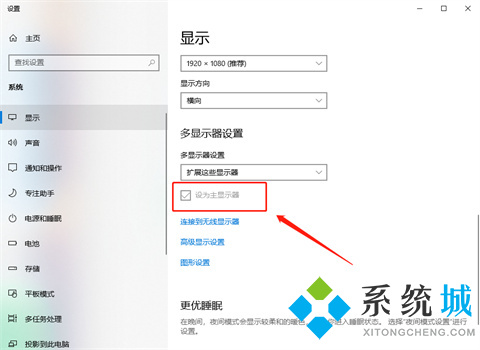
4、再点击多显示器设置的下展菜单并选择“扩展这些显示器”。

5、完成以上设置后,还可以点击对应的屏幕,然后下拉找到缩放与布局设置,对屏幕分辨率、方向等进行设置;设置完一块屏幕后同样方法设置第二块显示器即可。
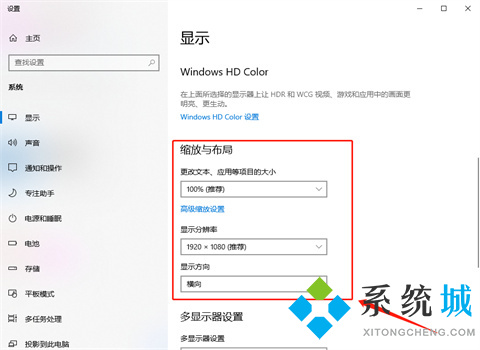
总结:
1、首先,确保两块显示器都连接好。然后鼠标右键点击电脑桌面空白处,在弹出的右键菜单中选择进入“显示设置”。
2、进入显示页,点击“标识”按钮对两个显示器进行标识。
3、点击选择好作为主显示器的图标,然后下拉至多显示器设置处,勾选上“设为主显示器”。
4、再点击多显示器设置的下展菜单并选择“扩展这些显示器”。
5、完成以上设置后,还可以点击对应的屏幕,然后下拉找到缩放与布局设置,对屏幕分辨率、方向等进行设置;设置完一块屏幕后同样方法设置第二块显示器即可。
以上的全部内容就是系统城给大家提供的电脑双屏幕怎么弄的的具体操作方法介绍啦~希望对大家有帮助,还有更多相关内容敬请关注本站,系统城感谢您的阅读!
- monterey12.1正式版无法检测更新详情0次
- zui13更新计划详细介绍0次
- 优麒麟u盘安装详细教程0次
- 优麒麟和银河麒麟区别详细介绍0次
- monterey屏幕镜像使用教程0次
- monterey关闭sip教程0次
- 优麒麟操作系统详细评测0次
- monterey支持多设备互动吗详情0次
- 优麒麟中文设置教程0次
- monterey和bigsur区别详细介绍0次
周
月











